Cómo limitar el ancho de banda y el uso de datos en Windows 10 o Windows 11
Si está conectado a Internet, casi todas las aplicaciones de terceros en su computadora usan cierta cantidad de datos. Sin embargo, si no eres económico, esto puede presentar problemas ya que puedes exceder tus límites de uso de datos.
Por lo tanto, se vuelve esencial limitar el ancho de banda y el uso de datos de su computadora. En este artículo, veremos diferentes formas en que puede hacer esto. Vamos a empezar.
Limite el uso de datos a través de la configuración
Hay una variedad de formas de rastrear las aplicaciones de Windows. Por ejemplo, con la ayuda del Administrador de tareas, puede averiguar qué aplicaciones están utilizando su conexión a Internet. Pero, ¿y si quieres hacerle algunos cambios? Afortunadamente, también hay una manera de hacerlo. Puede limitar el uso de datos estableciendo restricciones con la configuración de Windows. Así es cómo:
- Ir Menu de inicio barra de búsqueda, escriba «configuración» y seleccione Mejor coincidencia.
- De ajustes menú, haga clic en Redes e Internet.
- Ahora haga clic en Uso de datos ubicado justo debajo Redes e Internet pestaña.
En la nueva pantalla, obtendrá estadísticas completas de uso de datos. Como puedes ver, en mi caso, Google Chrome consume muchos datos. Para limitar su ancho de banda, haga clic en Introduce el límiteubicado justo debajo Uso de datos rúbrica.
En el nuevo cuadro de diálogo, establezca Tipo de límite, Límite de datos y Fecha de reinicio mensual. Luego haga clic en sabio para guardar su configuración.
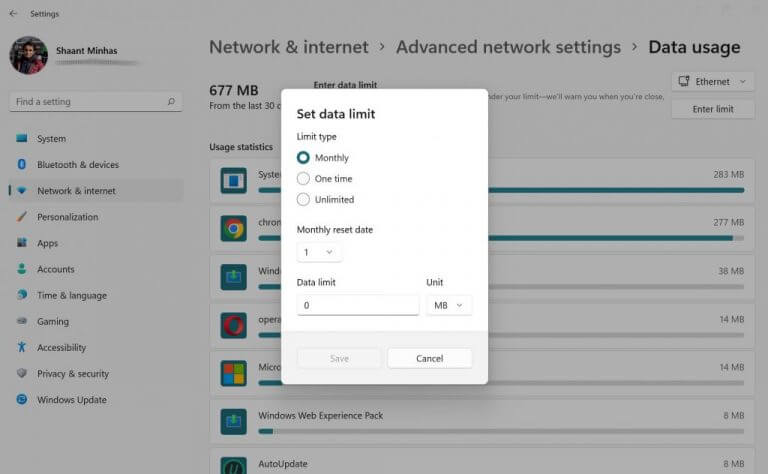
Y aún así, se puede imponer un límite cuidadoso en su uso de datos.Si establece un límite de datos en Windows 10, entonces los pasos serán un poco diferentes. Así es cómo:
- Lanzar ajustes menú y haga clic en Red e Internet > Estado.
- Ahora haga clic en Uso de datos.
- Ahora, bajo Elige una redseleccione la red para la que desea limitar sus datos.
- Ingrese el tipo Límite Límite de datos y otra información.
- Finalmente, haga clic en sabio para salir de su configuración.
Restrinja ciertas aplicaciones para que no usen sus datos de Windows
Si bien el método anterior es una forma general de limitar el uso de datos en su computadora, tiene opciones para ser más específico en este esfuerzo. Por ejemplo, como vimos anteriormente, no todas las aplicaciones usan la misma cantidad de datos. Como Chrome en mi caso, siempre hay apps que destacan en sus necesidades de consumo de datos. Afortunadamente, Windows 10 le permite ponerle un límite a esto.
A través de la Configuración de Windows, puede detener el consumo de datos de ciertas aplicaciones. Así es cómo:
- seguir adelante Tecla de Windows + I acceso directo e inicie el menú Configuración.
- Haga clic en Privacidad -> Permisos de la aplicación.
- Elija la aplicación que desea detener y luego desactívela.
Usar aplicaciones de terceros
Las aplicaciones profesionales de terceros son una buena copia de seguridad de las formas predeterminadas de hacer las cosas en Windows. Debido a su enorme base de usuarios, a Windows no le faltan este tipo de aplicaciones. Entonces, naturalmente, no sorprende que existan programas de terceros para limitar el ancho de banda y el uso de datos. Aquí están las dos formas confiables de hacerlo.
1. NetStalker
No dejes que el nombre te desanime. NetStalker es un verdadero limitador de ancho de banda. Es una práctica aplicación de red que puede ayudarlo a controlar el ancho de banda de su red y, al mismo tiempo, ayudarlo a bloquear el acceso a Internet de un dispositivo de Internet seleccionado.
Hay muchas otras características que hacen que trabajar con ellos sea un placer. Son:
- Un análisis en segundo plano que busca dispositivos recién conectados.
- Incluye un rastreador de paquetes que registra las diferentes direcciones de cada dispositivo en la red.
- Protección contra la falsificación.
- Modos oscuro y claro.
- Una opción de limitación del ancho de banda para limitar la velocidad de Internet que se distribuye entre los dispositivos.
Para instalar NetStalker, primero debe descargar e instalar Npcap, un controlador de Windows necesario para ejecutar NetStalker. Después, instalar NetStalker.
La instalación de la aplicación se completará en unos segundos. A partir de ahí, todo lo que tienes que hacer es iniciar la aplicación. Puede hacerlo desde el acceso directo del escritorio o buscándolo en el menú Inicio.

2. Limitador de red
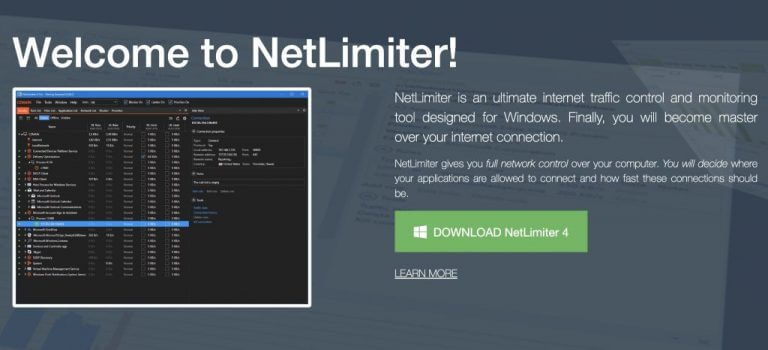
NetLimiter es nuestra segunda opción para un limitador de ancho de banda y uso de datos de terceros. Con NetLimiter en su kit de herramientas, puede decidir que puede controlar qué aplicación puede conectarse a Internet y también limitar el ancho de banda para consumir.
La aplicación también ofrece una serie de otras características. Que:
- Control de trafico: Puede verificar los límites de carga/descarga de aplicaciones individuales.
- Establecer cuotas: Una función que le permite establecer cuotas de transferencia de datos para aplicaciones seleccionadas.
- Bloqueador de conexión: Con esta opción, puede seleccionar qué aplicaciones pueden conectarse a Internet (junto con condiciones específicas).
La aplicación es compatible con Windows 7, 8, 10, 11, Windows Server 2008, Server 2012, Server 2016 y versiones posteriores. Tanto la versión gratuita como la de pago de la aplicación se pueden descargar e instalar desde sitio oficial.
Limite el ancho de banda y el uso de datos en Windows 10 o Windows 11
Si no tiene un plan de Internet ilimitado, es muy importante que limite su ancho de banda y el uso de datos de Windows, para que no termine desperdiciando todo su plan de datos (¡o incluso superándolo!). Los métodos enumerados anteriormente pueden ayudarlo a salir de este enigma. Si bien los trucos manuales son suficientes para hacer el trabajo, no dude en aprovechar las aplicaciones de terceros.
